Cómo solucionar problemas que puede encontrar al usar el cliente móvil lync 2010 para Google Android
Introducción
El cliente móvil de Lync 2010 para Google Android requiere una cuenta de Lync de la organización de la empresa. Si no está seguro de si tiene una cuenta de Lync, póngase en contacto con el administrador del sistema de la empresa o con el equipo de soporte técnico.
El cliente móvil lync 2010 para teléfonos inteligentes Android de Google no es compatible con tabletas Android ni en otros dispositivos Android que no sean de teléfono. Para obtener más información, vaya al siguiente artículo de Microsoft Knowledge Base:
Dispositivos smartphone Android compatibles con Lync 2010 para Android En este artículo se describe cómo solucionar algunos problemas comunes que puede encontrar al usar el cliente móvil lync 2010 para Google Android.
Nota:
Si busca ayuda con Lync Mobile 2013 para teléfonos o tabletas Android, vaya a los siguientes sitios web de Microsoft:
- 2806012 Los usuarios no pueden iniciar sesión en Skype Empresarial Online mediante Lync Mobile 2013
- Ayuda de Lync 2013 para Google Android Online
Procedure
Inicio de sesión en Lync 2010 en Google Android
Comprobación de la contraseña, la información de la cuenta, la configuración del servidor y la versión del cliente
Si no puede iniciar sesión en Lync Mobile 2010, visite el Solucionador de problemas de Lync Sign-In para usuarios para que le guíe a través de una serie de pasos para ayudar a resolver los problemas de inicio de sesión más comunes.
Asegúrese de que puede iniciar sesión en Lync desde un escritorio mediante Lync 2010, Microsoft Lync 2013 o Microsoft Lync para Mac 2011. Si no puede iniciar sesión desde un cliente de escritorio normal, probablemente no pueda iniciar sesión en un cliente móvil.
Asegúrese de escribir la contraseña correcta. Si la contraseña es incorrecta, tendrá que cambiarla.
Asegúrese de escribir la información correcta de la cuenta. A menos que el administrador le haya dicho lo contrario, probablemente use la misma información de cuenta para iniciar sesión en Microsoft Outlook, Microsoft SharePoint y su equipo de trabajo. Si puede iniciar sesión en Lync desde un equipo de escritorio, use la misma información para iniciar sesión en el dispositivo móvil.
En la tabla siguiente se describen los campos de inicio de sesión necesarios para los usuarios de Android, en función de dónde se encuentre su cuenta de Lync y de cómo se configure la información de su cuenta.
Cuenta de Lync Dirección SIP y UPN Campos obligatorios Servidor Lync local Igual Dirección de inicio de sesión: dirección SIP; Nombre de usuario: en blanco Servidor Lync local Diferente Dirección de inicio de sesión: dirección SIP; Nombre de usuario: UPN o domain\username Microsoft 365 Igual Dirección de inicio de sesión: dirección SIP; Nombre de usuario: en blanco Microsoft 365 Diferente Dirección de inicio de sesión: dirección SIP; Nombre de usuario: UPN Compruebe si el servidor de detección automática está activado. Lync intenta determinar el servidor de Lync en función de la dirección de inicio de sesión. Si no puede detectar el servidor lync, es posible que tenga que desactivar el servidor de detección automática y especificar el servidor lync manualmente.
Si el servidor de detección automática está activado, pero todavía no puede iniciar sesión, intente escribir manualmente las direcciones de detección internas y externas. Esto no resuelve el problema. Sin embargo, si puede iniciar sesión correctamente manualmente, esto indica que el administrador no ha configurado correctamente la opción Detección automática del servidor.
Para los usuarios de Skype Empresarial Online (anteriormente Lync Online) en Microsoft 365:
- Dirección de detección interna:
https://webdir.online.lync.com/Autodiscover/autodiscoverservice.svc/Root - Dirección de detección externa:
https://webdir.online.lync.com/Autodiscover/autodiscoverservice.svc/Root
- Dirección de detección interna:
Para los usuarios locales de Lync, póngase en contacto con el equipo de soporte técnico o el administrador del sistema para obtener ayuda para determinar la dirección de detección interna y externa. En la mayoría de los casos, la dirección de detección interna y externa debe ser similar a la siguiente:
- Dirección de detección interna:
https://lyncdiscover.lyncFE01.contoso.local/Autodiscover/autodiscoverservice.svc/Root - Dirección de detección externa:
https://lyncdiscover.contoso.com/Autodiscover/autodiscoverservice.svc/Root
Nota:
Para acceder a los campos Nombre de usuario, Dominio, Dirección de detección interna y Dirección de detección externa , haga clic en Configuración del servidor en la pantalla de inicio de sesión.
- Dirección de detección interna:
Asegúrese de que usa la versión más reciente del cliente móvil lync 2010 para Google Android. Descargue la versión más reciente de Google Play. Si recibe un mensaje que indica que la versión del cliente está bloqueada o no se admite, póngase en contacto con el equipo de soporte técnico o el administrador porque es posible que el servidor lync no esté configurado aún para los clientes móviles.
Conexión a través de Wi-Fi a través de un proxy de autenticación
Si la conexión Wi-Fi que se usa requiere autenticación antes de conectarse, Es posible que Lync no se conecte porque no puede usar las credenciales para conectarse a través de un proxy. Para solucionar este problema, conéctese a través de la conexión de datos del operador móvil en lugar de a través de Wi-Fi.
Conexión en una red que requiere certificados
Si su organización requiere certificados para conectarse a su red corporativa o de Wi-Fi y recibe un mensaje de error de Lync sobre si los certificados son incorrectos o faltan, es posible que tenga que importar certificados de su empresa. Hay aplicaciones en Google Play Store para importar y administrar certificados. Póngase en contacto con el equipo de soporte técnico o el administrador para obtener ayuda.
Ayuda adicional con características específicas
Para obtener guías, preguntas más frecuentes y referencias que le ayuden a usar el cliente móvil de Lync 2010 en Google Android, vaya a los siguientes sitios web de Microsoft:
Comparación con otros clientes móviles
Para ver una comparación de características de clientes móviles de Lync 2010, vaya al siguiente sitio web de Microsoft TechNet:
Tablas comparativas de clientes móviles
Envío de registros para admitir
Cuando los usuarios experimentan un problema que afecta al cliente móvil de Lync 2010 para Google Android, pueden enviar registros por correo electrónico al equipo de soporte técnico o al administrador. Para ello, siga estos pasos:
En el dispositivo Android de Google, una vez que un usuario haya iniciado sesión, pulse Opciones en la pestaña Inicio de sesión . En la pantalla Opciones, pulse Registro de diagnóstico, cierre la sesión y vuelva a iniciar sesión. La captura de pantalla de este paso se presenta a continuación.
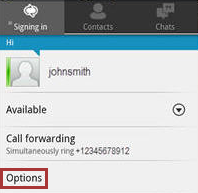
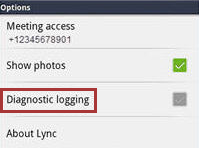
Reproduzca el problema, vuelva a la pantalla Opciones y, a continuación, pulse Acerca de Lync.
Pulse Enviar registros de diagnóstico y, a continuación, seleccione una cuenta de correo electrónico configurada. La captura de pantalla de este paso se presenta a continuación.
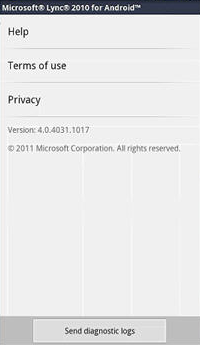
En el cuadro Para , escriba la dirección de correo electrónico del destinatario. Por ejemplo, su dirección de correo electrónico personal o el alias del equipo de soporte técnico. En el cuadro Asunto , escriba un asunto y, a continuación, pulse Enviar. Los registros se adjuntan como un archivo .zip. La captura de pantalla de este paso se presenta a continuación.
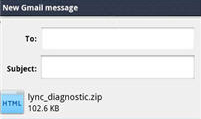
Nota:
Asegúrese de que **Logging **está establecido en ON antes de intentar reproducir el problema y enviar registros.
Los productos de otros fabricantes que se mencionan en este artículo han sido creados por compañías independientes de Microsoft. Microsoft no ofrece ninguna garantía, ya sea implícita o de otro tipo, sobre la confiabilidad o el rendimiento de dichos productos.
Microsoft proporciona información de contacto de otros proveedores para ayudarle a encontrar soporte técnico. Dicha información de contacto puede cambiar sin notificación previa. Microsoft no garantiza la precisión de esta información de contacto de terceros.
¿Aún necesita ayuda? Visite Comunidad Microsoft.